Q&Aナンバー【8003-6285】更新日:2011年5月7日
このページをブックマークする(ログイン中のみ利用可)
ダイヤルアップ接続で、接続されている電話番号を確認する方法を教えてください。
| 対象機種 | すべて |
|---|---|
| 対象OS |
|
 質問
質問
一般の電話回線やISDN回線を使ったダイヤルアップ接続で、現在接続に使用されているアクセスポイントの電話番号を確認する方法を教えてください。
 回答
回答
アクセスポイントの電話番号を確認する方法は、お使いのOSによって異なります。
アクセスポイントの電話番号は、次の手順で確認します。

お使いの環境によっては、表示される画面が異なります。

悪意や営利目的によって、ホームページを閲覧しているときにいつのまにか次のような状況になり、後日、多額の電話料請求を受ける被害が報告されています。
接続アイコンを作り直す場合、現在の接続アイコンは、設定されている番号をメモに控えたうえで、削除してください。
なお、お使いのプロバイダのアクセスポイントの番号が不明な場合は、プロバイダへお問い合わせください。
プロバイダが@niftyの場合は、次のホームページをご覧ください。
@nifty
すべての「@nifty アクセスナンバー」を一覧形式で確認したい。(新しいウィンドウで表示)
http://qa.nifty.com/cs/catalog/faq_qa/qid_13528/1.htm
アクセスポイントの電話番号は、次の手順で確認します。

お使いの環境によっては、表示される画面が異なります。

悪意や営利目的によって、ホームページを閲覧しているときにいつのまにか次のような状況になり、後日、多額の電話料請求を受ける被害が報告されています。
接続アイコンを作り直す場合、現在の接続アイコンは、設定されている番号をメモに控えたうえで、削除してください。
なお、お使いのプロバイダのアクセスポイントの番号が不明な場合は、プロバイダへお問い合わせください。
プロバイダが@niftyの場合は、次のホームページをご覧ください。
@nifty
すべての「@nifty アクセスナンバー」を一覧形式で確認したい。(新しいウィンドウで表示)
http://qa.nifty.com/cs/catalog/faq_qa/qid_13528/1.htm
アクセスポイントの電話番号は、次の手順で確認します。

お使いの環境によっては、表示される画面が異なります。

悪意や営利目的によって、ホームページを閲覧しているときにいつのまにか次のような状況になり、後日、多額の電話料請求を受ける被害が報告されています。
接続アイコンを作り直す場合、現在の接続アイコンは、設定されている番号をメモに控えたうえで、削除してください。
なお、お使いのプロバイダのアクセスポイントの番号が不明な場合は、プロバイダへお問い合わせください。
プロバイダが@niftyの場合は、次のホームページをご覧ください。
@nifty
すべての「@nifty アクセスナンバー」を一覧形式で確認したい。(新しいウィンドウで表示)
http://qa.nifty.com/cs/catalog/faq_qa/qid_13528/1.htm
アクセスポイントの電話番号は、次の手順で確認します。

お使いの環境によっては、表示される画面が異なります。

悪意や営利目的によって、ホームページを閲覧しているときにいつのまにか次のような状況になり、後日、多額の電話料請求を受ける被害が報告されています。
次の場合に応じた項目を確認してください。
Windows Vista をお使いの場合
アクセスポイントの電話番号は、次の手順で確認します。

お使いの環境によっては、表示される画面が異なります。
- 「スタート」ボタン→「コントロールパネル」の順にクリックします。
- 「コントロールパネル」が表示されます。
「コントロールパネルホーム」をクリックします。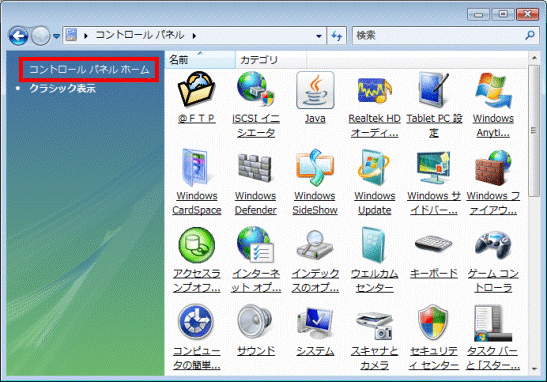
- 「ネットワークの状態とタスクの表示」をクリックします。
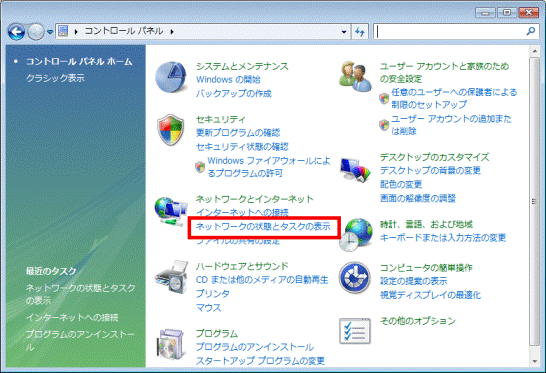
- 「ネットワークと共有センター」が表示されます。
「ネットワーク接続の管理」をクリックします。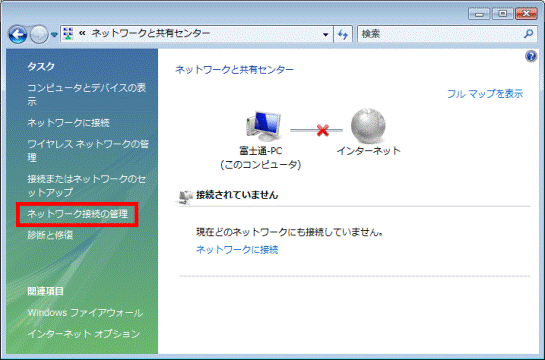
- 「ネットワーク接続」が表示されます。
お使いの「接続」アイコンをクリックします。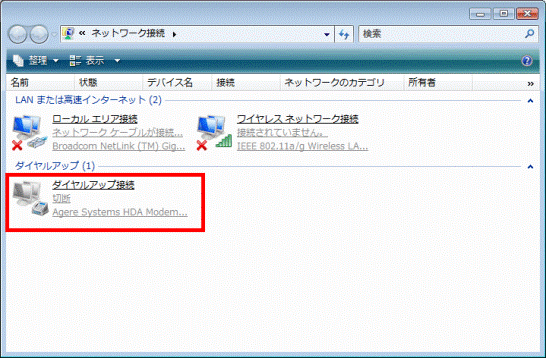
- 「(接続名)へ接続」が表示されます。
「ダイヤル」欄に表示された番号が、アクセスポイントの電話番号です。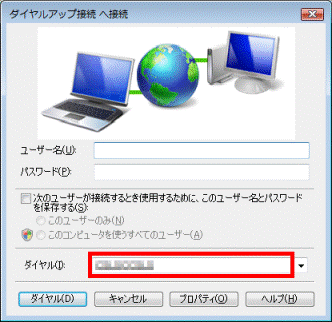

悪意や営利目的によって、ホームページを閲覧しているときにいつのまにか次のような状況になり、後日、多額の電話料請求を受ける被害が報告されています。
- お使いのプロバイダ以外の接続アイコンが作成されている
- アクセスポイントの番号がダイヤルQ2や国際電話の番号にすりかえられている
接続アイコンを作り直す場合、現在の接続アイコンは、設定されている番号をメモに控えたうえで、削除してください。
なお、お使いのプロバイダのアクセスポイントの番号が不明な場合は、プロバイダへお問い合わせください。
プロバイダが@niftyの場合は、次のホームページをご覧ください。
@nifty
すべての「@nifty アクセスナンバー」を一覧形式で確認したい。(新しいウィンドウで表示)
http://qa.nifty.com/cs/catalog/faq_qa/qid_13528/1.htm
Windows XP をお使いの場合
アクセスポイントの電話番号は、次の手順で確認します。

お使いの環境によっては、表示される画面が異なります。
- 「スタート」→「コントロールパネル」の順にクリックします。
- 「コントロールパネル」が表示されます。
「ネットワークとインターネット接続」をクリックします。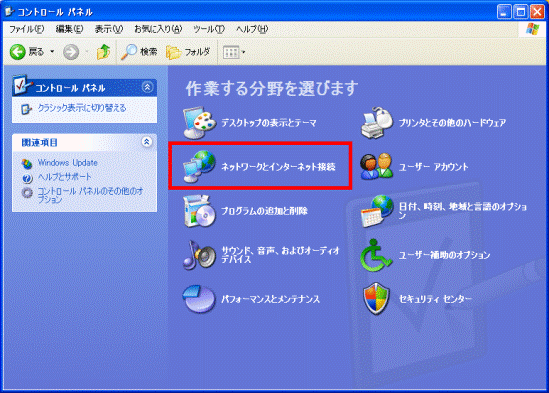

「ネットワークとインターネット接続」が表示されていない場合は、「ネットワーク接続」をクリックし、手順4.へ進みます。 - 「ネットワーク接続」をクリックします。
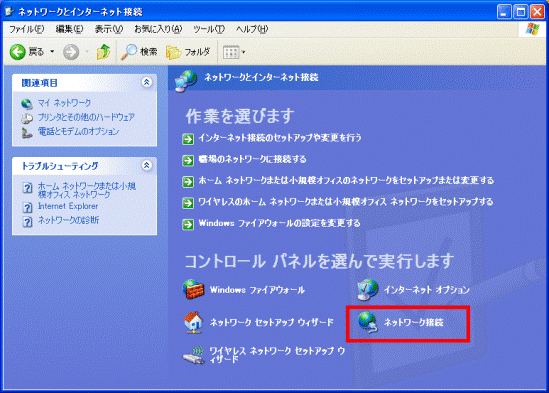
- 「ネットワーク接続」が表示されます。
お使いの「接続」アイコンをクリックします。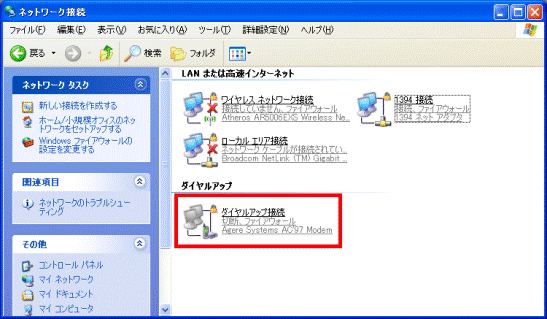
- 「(接続名)へ接続」が表示されます。
「ダイヤル」欄に表示された番号が、アクセスポイントの電話番号です。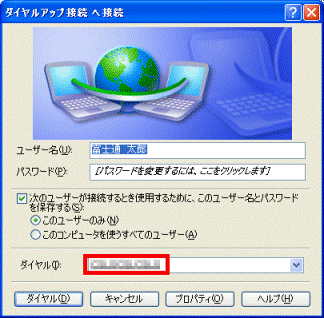

悪意や営利目的によって、ホームページを閲覧しているときにいつのまにか次のような状況になり、後日、多額の電話料請求を受ける被害が報告されています。
- お使いのプロバイダ以外の接続アイコンが作成されている
- アクセスポイントの番号がダイヤルQ2や国際電話の番号にすりかえられている
接続アイコンを作り直す場合、現在の接続アイコンは、設定されている番号をメモに控えたうえで、削除してください。
なお、お使いのプロバイダのアクセスポイントの番号が不明な場合は、プロバイダへお問い合わせください。
プロバイダが@niftyの場合は、次のホームページをご覧ください。
@nifty
すべての「@nifty アクセスナンバー」を一覧形式で確認したい。(新しいウィンドウで表示)
http://qa.nifty.com/cs/catalog/faq_qa/qid_13528/1.htm
Windows 2000 / Windows Me をお使いの場合
アクセスポイントの電話番号は、次の手順で確認します。

お使いの環境によっては、表示される画面が異なります。
- 「スタート」ボタン→「設定」→「ダイヤルアップネットワーク」(「ネットワークとダイヤルアップ接続」)の順にクリックします。
- 「ダイヤルアップネットワーク」(「ネットワークとダイヤルアップ接続」)が表示されます。
お使いの「接続」アイコンを右クリックし、表示されるメニューから「プロパティ」をクリックします。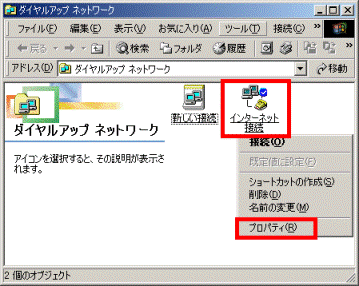
- 「(接続名)」の画面表示されます。
「全般」タブをクリックします。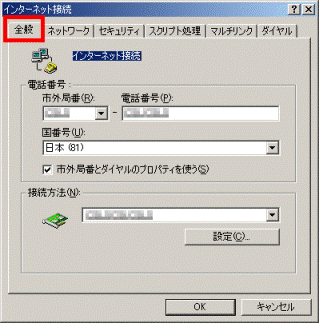
- 「電話番号」の欄を確認します。
表示された番号が、アクセスポイントの電話番号です。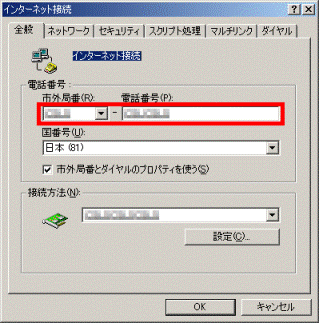

悪意や営利目的によって、ホームページを閲覧しているときにいつのまにか次のような状況になり、後日、多額の電話料請求を受ける被害が報告されています。
- お使いのプロバイダ以外の接続アイコンが作成されている
- アクセスポイントの番号がダイヤルQ2や国際電話の番号にすりかえられている
接続アイコンを作り直す場合、現在の接続アイコンは、設定されている番号をメモに控えたうえで、削除してください。
なお、お使いのプロバイダのアクセスポイントの番号が不明な場合は、プロバイダへお問い合わせください。
プロバイダが@niftyの場合は、次のホームページをご覧ください。
@nifty
すべての「@nifty アクセスナンバー」を一覧形式で確認したい。(新しいウィンドウで表示)
http://qa.nifty.com/cs/catalog/faq_qa/qid_13528/1.htm
Windows 98 / Windows 95 をお使いの場合
アクセスポイントの電話番号は、次の手順で確認します。

お使いの環境によっては、表示される画面が異なります。
- 「マイコンピュータ」をクリックします。

- 「ダイヤルアップネットワーク」をクリックします。
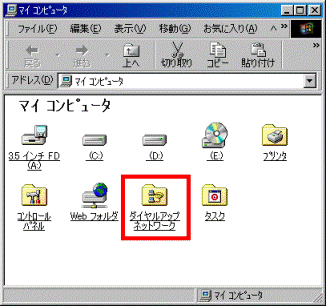
- 「ダイヤルアップネットワーク」が表示されます。
お使いの「接続」アイコンを右クリックし、表示されるメニューから「プロパティ」をクリックします。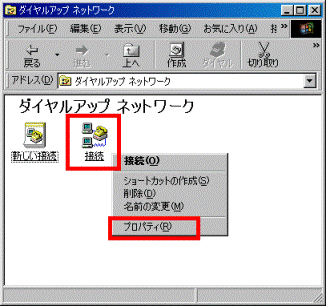
- 「(接続名)」の画面が表示されます。
「全般」タブをクリックします。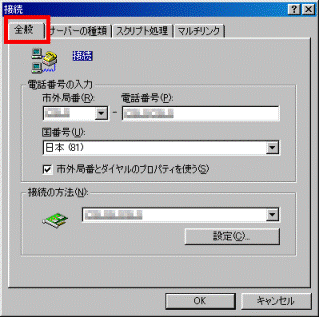
- 「電話番号」の欄を確認します。
表示された番号が、アクセスポイントの電話番号です。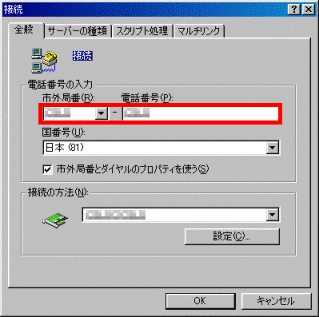

悪意や営利目的によって、ホームページを閲覧しているときにいつのまにか次のような状況になり、後日、多額の電話料請求を受ける被害が報告されています。
- お使いのプロバイダ以外の接続アイコンが作成されている
- アクセスポイントの番号がダイヤルQ2や国際電話の番号にすりかえられている
このため、アクセスポイントに設定されている番号が、プロバイダのアクセスポイントと一致しない場合は、新しく接続設定を作り直すことをお勧めします。
接続アイコンを作り直す場合、現在の接続アイコンは、設定されている番号をメモに控えたうえで、削除してください。
なお、お使いのプロバイダのアクセスポイントの番号が不明な場合は、プロバイダへお問い合わせください。
プロバイダが@niftyの場合は、次のホームページをご覧ください。
@nifty
すべての「@nifty アクセスナンバー」を一覧形式で確認したい。(新しいウィンドウで表示)
http://qa.nifty.com/cs/catalog/faq_qa/qid_13528/1.htm



